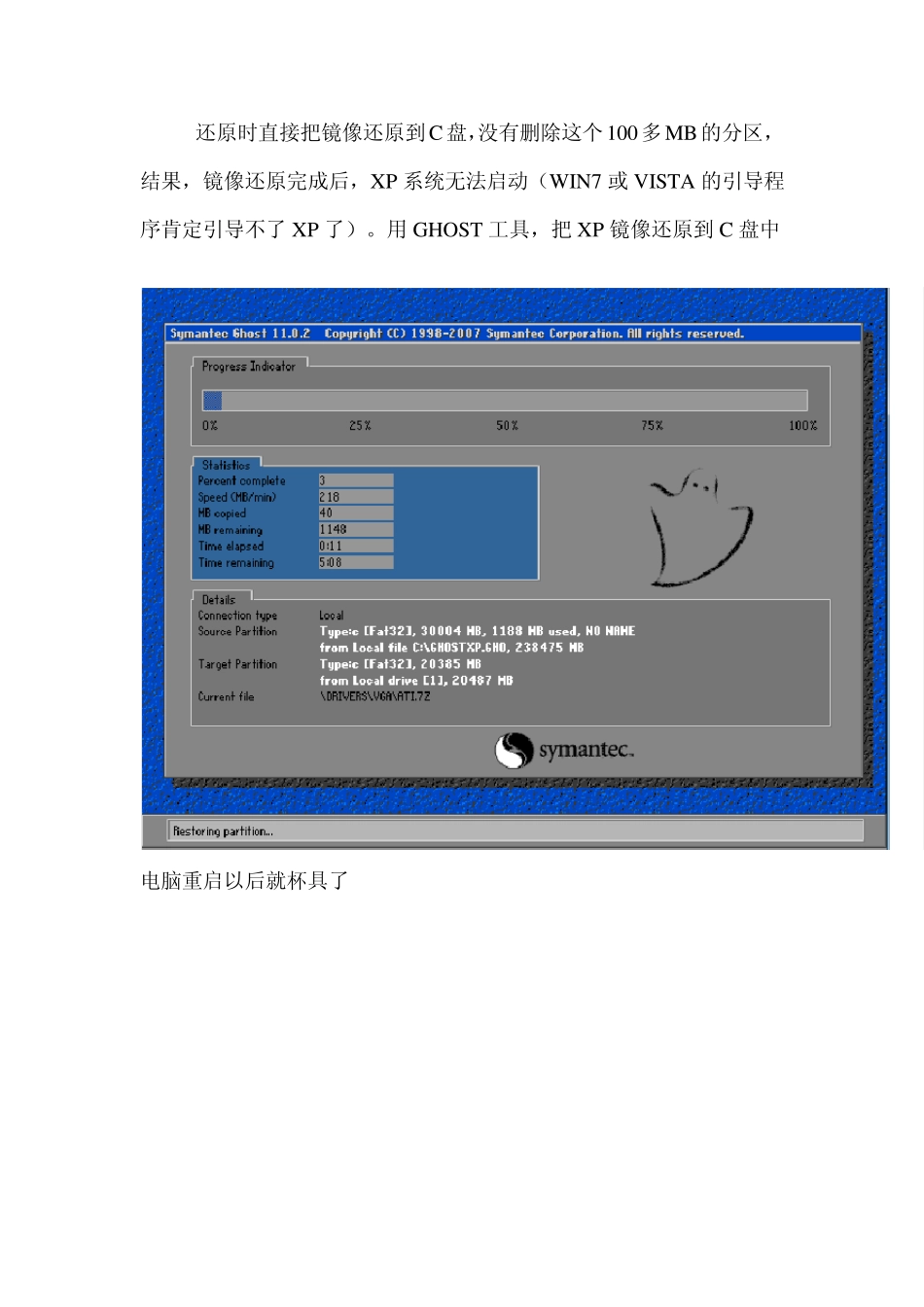虽然现在很多本本都自带win7系统,但往往很多客户都喜欢把正版win7改为盗版xp,在改系统时候,往往是先用硬盘分区工具把各分区删除格式化,有时甚至重新分区。由于现在很多系统的安装盘或者 GHOST 系统默认是不带SATA硬盘接口模式的,当硬盘模式没有修改成兼容模式情况下,安装系统中会提示未能找到磁盘。即使进 pe有时也不能认出硬盘,当然也就不能分区等操作了。 若是使用GHOST 在进入系统的时候会瞬间蓝屏,而无法进入系统。所以必须先进 bios修改硬盘SATA 模式为兼容模式。 那么怎样操作改变 SATA 模式呢?以下来详细说下惠普 HP 笔记本中 BIOS 修改硬盘SATA 模式: 开 机 按F10选 择 最 后 一 个 SYSTEM CONFIGURATION---Device configurati** 进入Device configurati**后会出来以下菜单,然后选择SATA native MODE 用键盘的<— —>来设置 然后回到第一个,按F10 出现下面的菜单,然后再按F10 保存退出就可以了 保存完后就可以开始安装操作系统了,就不会遇到使用安装盘找不到磁盘的问题了,也不会出现使用GHOST 盘而开机蓝屏的问题了。惠普 BIOS 硬盘SATA设置就这么简单! 下面增加一个win7改 xp的图解安装过程: 好多人由于不喜欢电脑预装的WIN7 或 VISTA,直接用GHOST 盘装XP 系统,镜像还原完成后出现电脑启动不了的问题。 经观察,在一个没有分区的硬盘上用安装盘安装WIN7 或 VISTA 时,安装程序会自动创建一个100 多 MB 的分区,安装程序的提示是用于引导系统启动。 GHOST还原时直接把镜像还原到C盘,没有删除这个100多MB的分区,结果,镜像还原完成后,XP 系统无法启动(WIN7 或VISTA 的引导程序肯定引导不了XP 了)。用 GHOST 工具,把XP 镜像还原到C 盘中 电脑重启以后就杯具了 解决方法:先删除win7那100M大的隐藏分区,再装xp系统: 正确的方法:最好用安装盘安装XP,到分区选择界面时,删除那个100多MB 的分区和原来的分区C,再重新创建分区C,然后安装系统(品牌机自带的一键还原也就不能用了) 如果是GHOST 盘,需要先进入PE 系统,用磁盘管理工具(系统自己的MMC 工具或PM 都行)删除那个100 多MB 的分区和C 分区,再重新创建C 分区,再用GHOST 工具还原镜像即可。 以深度的ghost光盘为例, 把GHOST 光盘放入光驱,从光驱启动电脑,运行W IN PE 微型系统 进入PE 系统后,打开我的电脑,可以看到,确实有2 个分区 运行PM 磁盘分区工具...